當前位置:首頁 > 幫助中心 > 電腦開機進入u盤裝系統,電腦開機怎么進入u盤裝系統
電腦開機進入u盤裝系統,電腦開機怎么進入u盤裝系統
電腦在使用一段時間后,系統會變得越來越慢,甚至出現卡頓、崩潰等問題,這時候就需要重裝系統來恢復電腦的正常運行。而使用U盤重裝系統則是一個快捷、方便的方法,只需幾步簡單操作即可完成。當然,在進行上述操作之前,還有一個重要的點,那就是提前備份好電腦的重要數據,避免出現損失。下面就來看看電腦開機怎么進入u盤裝系統吧。
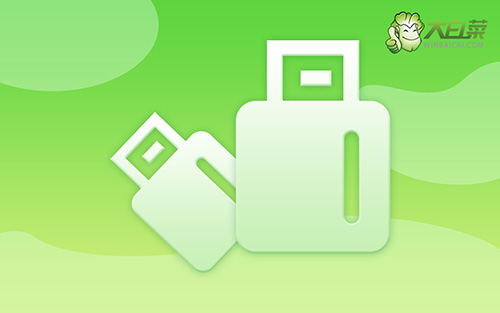
電腦開機進入u盤裝系統
首先,u盤winpe制作
1、進入官網,下載最新版大白菜U盤啟動盤制作工具,將u盤接入電腦備用。

2、然后,如圖所示,默認u盤啟動盤的模式和格式,點擊進行制作。

3、注意:制作大白菜u盤啟動盤,會先格式化清理u盤原數據,有需要請提前備份。

接著,u盤winpe啟動
1、u盤啟動盤和鏡像準備好之后,就可以查詢電腦的u盤啟動快捷鍵設置電腦了。

2、電腦接入U盤啟動盤,通過按U盤啟動快捷鍵,進入優先啟動項設置界面后,選中U盤啟動并回車進入下一步。

3、按下回車之后,稍等片刻,即可進入大白菜主菜單,選擇【1】選項并回車就可進入winpe桌面。

最后,u盤winpe重裝系統
1、打開大白菜一鍵裝機軟件后,將Windows系統鏡像安裝到“C盤”,點擊“執行”。

2、進入大白菜還原界面時,一般都不需要自己設置,直接點擊“是”,等待軟件自行操作即可。

3、彈出大白菜系統安裝進度界面后,核實相關信息,選擇“完成后重啟”。

4、根據實際安裝需要,電腦還會多次重啟,期間不用操作,等待win10系統安裝完成即可。

通過本文的介紹,你已經學會了如何使用U盤來重裝電腦系統。在未來的使用中,如果電腦出現系統問題或需要重裝系統,這些技能將非常有用。希望這篇文章能夠幫助到你,如果你有任何問題或疑惑,歡迎找大白菜官網技術客服,他們會盡力回答你的問題,幫你順利安裝電腦系統。

